Abandon de panier
Documentation et tutoriels
- e-majine
- Ma boutique
Abandon de panier
- Introduction
- Fonctionnement
- Consulter les paniers abandonnés
- Relancer un client
- Analyser les abandons de panier
- Configuration de la fonctionnalité
Introduction
Chaque jour sur votre site e-commerce, des centaines d'utilisateurs naviguent, consultent vos produits et les ajoutent à leurs paniers. Mais tous les utilisateurs ajoutant des produits au panier n'iront pas jusqu'à les acheter. Il arrive que ces personnes abandonnent en cours de route.
Les scénarios d'abandon peuvent être multiples, mais ceux-ci arrivent plus que vous ne le pensez. En réalité, environ 70 % des paniers en ligne sont abandonnés.
Grâce à la fonctionnalité « Abandon de panier » d'e-majine vous allez pouvoir :
- surveiller les paniers abandonnés sur votre site
- consulter les détails de chaque panier
- envoyer un email personnalisé à vos clients pour les inciter à finaliser leurs achats
- estimer vos gains et vos pertes grâce aux statistiques
- autoriser vos clients à retrouver leurs paniers grâce au « panier permanent ».
Fonctionnement
À chaque fois qu'un potentiel client ne finalise pas son acte d'achat, nous stockons ces informations en tant que panier abandonné. Un panier abandonné sera associé à un utilisateur de votre site dès lors que celui-ci fournit ses informations de contact, vous pourrez ainsi le relancer grâce à l'adresse mail de ce dernier. Si le client n'est pas authentifié ou n'a pas fourni d'informations de contact lors de l'abandon du panier, celui-ci sera associé à un « utilisateur inconnu ».
Un panier sera considéré comme abandonné après une période d'inactivité de l'utilisateur équivalent à 30 minutes.
Le système de panier permanent va permettre à un utilisateur ayant quitté votre site de retrouver son panier dans l'état exact dans lequel il l'avait laissé lors de sa déconnexion.
Consulter les paniers abandonnés
Pour consulter les paniers abandonnés :
1. Dans le module « Ma boutique », cliquez sur l'onglet « Commandes » en haut de l'interface.
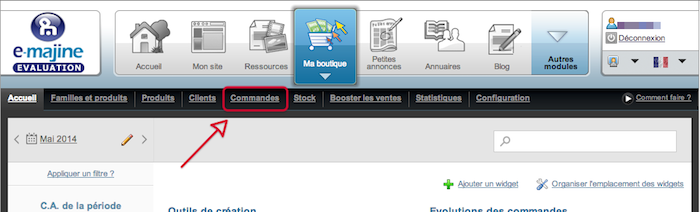
2. Cliquez ensuite sur la section « Abandons de panier » à gauche.
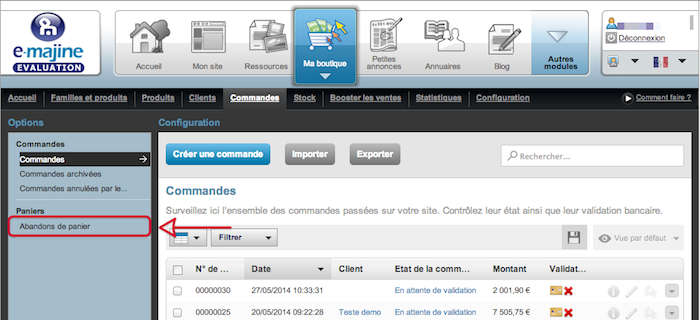
Vous retrouverez sur cet écran l'ensemble des paniers abandonnés de votre site. Un panier abandonné peut avoir deux états : abandonné ou récupéré.
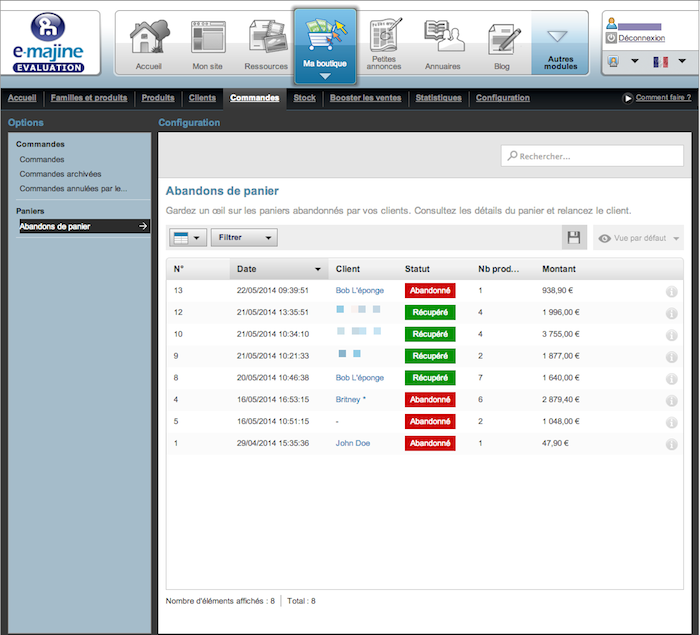
Panier abandonné : ce panier est toujours abandonné, son achat n'a jamais été finalisé par l'utilisateur.
Panier récupéré : ce panier est devenu une commande, son achat a été finalisé. Il va ainsi apparaître également dans la section « Commandes » (menu à gauche).
Détail d'un panier abandonné
Pour afficher les détails d'un panier abandonné, cliquez sur l'icône  associé à celui-ci. Une fenêtre présentant l'intégralité des informations relatives au panier apparaît à l'écran.
associé à celui-ci. Une fenêtre présentant l'intégralité des informations relatives au panier apparaît à l'écran.

Vous y trouverez différentes informations :
- la date et l'état du panier
- le contenu complet du panier abandonné accompagné de son montant total (HT)
- un résumé des informations client disponibles (avatar, prénom et nom, adresse et situation géographique)
- l'identification de l'étape à laquelle le panier a été abandonné
- une liste des relances effectuées et de leurs états respectifs (email non cliqué, email cliqué et achat récupéré).
Relancer un client
Lorsqu'un panier abandonné est associé à un client connu de votre site vous allez pouvoir relancer ce client en lui envoyant un email personnalisé.
Pour ce faire, cliquez sur le bouton « Envoyez un email au client » se trouvant en bas de la fiche détail d'un panier abandonné.
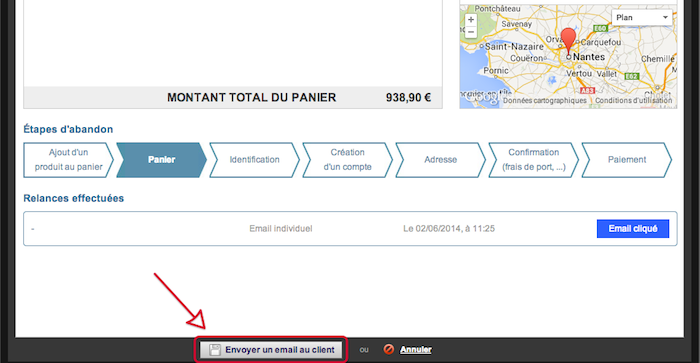
Une nouvelle fenêtre d'édition contenant l'email de relance type apparaît alors à l'écran.
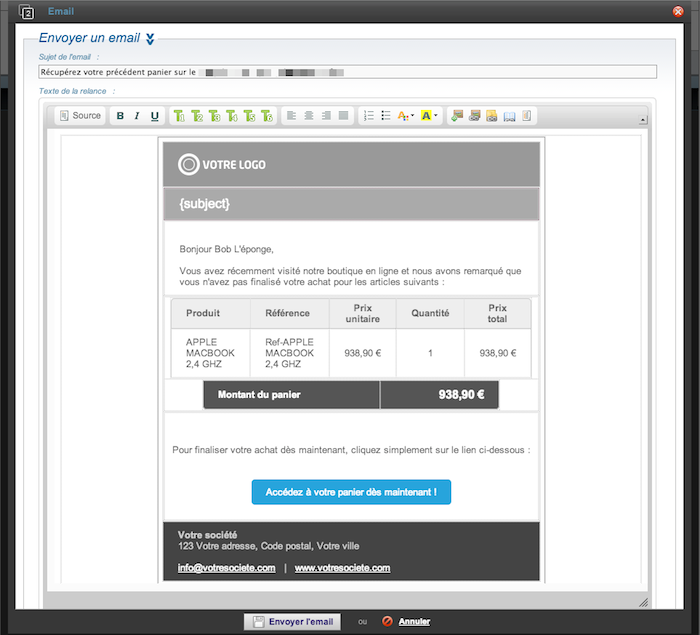
Personnalisez l'email au besoin et cliquez sur le bouton « Envoyer l'email » pour finaliser l'envoi. L'email sera ensuite tracké et vous pourrez suivre son statut dans la section « Relances effectuées » d'un panier abandonné.
Une excellente façon d'inciter les clients à finaliser leurs achats est de leur offrir un coupon de réduction.
En savoir plus sur la création de coupons.
L'email de relance type peut être personnalisé d'une manière globale dans les options du module « Ma boutique ».
Pour relancer vos clients de manière automatique, vous avez la possibilité de coupler l'abandon de panier à la fonctionnalité d'Animation de la communauté. En savoir plus sur l'animation de la communauté.
Suivre les relances
Les relances effectuées peuvent être suivies sur la fiche détail d'un panier abandonné.
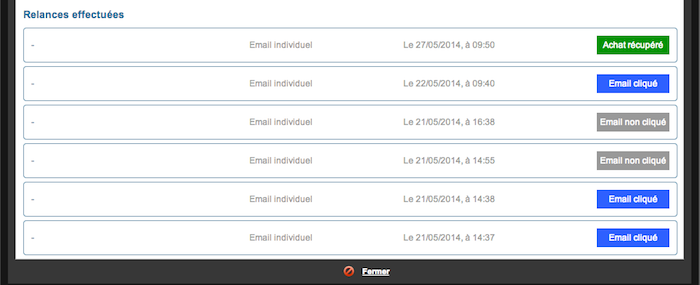
Chaque relance fait l'objet d'un tracking amenant 3 états possibles :
- Email non cliqué : indique que le client n'a pas cliqué sur le « lien vers le panier » contenu dans l'email.
- Email cliqué : indique que le client a cliqué sur le « lien vers le panier » contenu dans l'email.
- Achat récupéré : indique que le client a finalisé son achat après avoir cliqué sur le « lien vers le panier » contenu dans l'email.
L'unique lien traqué par défaut est l'élément de publipostage « Lien vers le panier ». Vous avez cependant la possibilité de tracker d'autres liens en ajoutant simplement /viewcart.html à la fin de ceux-ci.
Analyser les abandons de paniers
Pour consulter les statistiques dédiées à l'abandon de panier, cliquez sur l'onglet « Statistiques » en haut de l'interface.
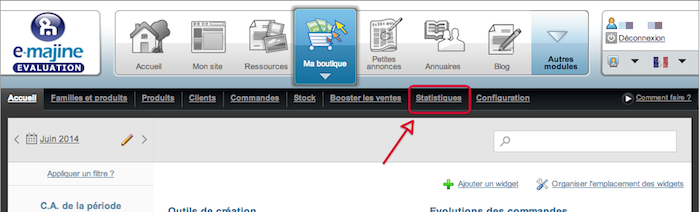
Puis repérez la section « Abandon de panier » sur la gauche.
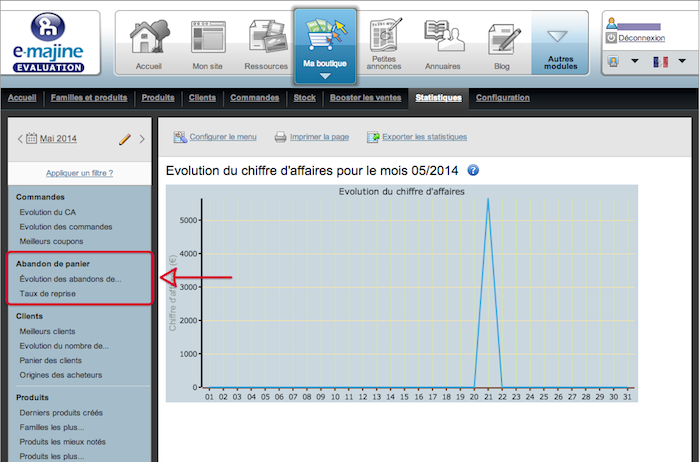
Si vous avez personnalisé l'affichage des statistiques via l'option « Configurer le menu », il se peut que les statistiques d'abandon de panier n'apparaissent pas. Reconfigurez alors votre affichage pour les faire apparaître.
Evolution des abandons de panier
Le graphique d'évolution des abandons de panier est une représentation en « temps réel » du nombre de paniers abandonnés (courbe bleue) et récupérés (courbe orange) sur une période donnée.
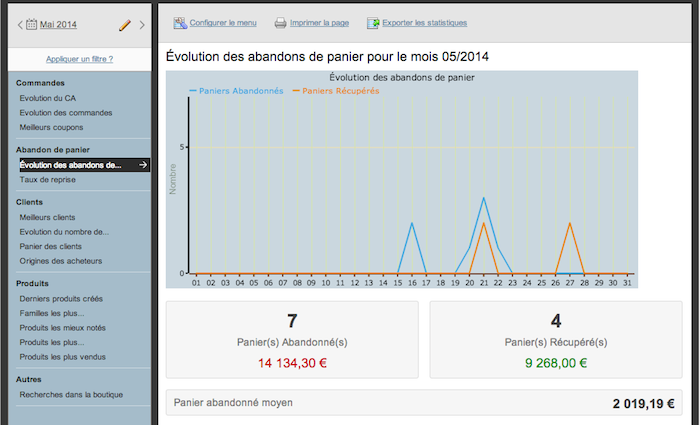
La représentation est considérée en « temps réel », car chaque événement est représenté le jour de sa survenue sur le graphique.
Par exemple si un panier est abandonné le 16 mai et récupéré le 27 mai, il apparaitra en tant que panier abandonné (courbe bleue) le 16 mai et en tant que panier récupéré (courbe orange) le 27 mai. Il se peut donc que sur ce graphique vous observiez un décalage entre les deux courbes ou encore que sur un jour donné il y ait plus de paniers récupérés qu'abandonnés. Cela provient du fait que ces paniers récupérés proviennent de paniers abandonnés à une date antérieure.
Trois indicateurs relatifs à la période sélectionnée accompagnent ce graphique :
- le nombre de paniers abandonnés le montant que cela représente
- le nombre de paniers récupérés le montant que cela représente
- la valeur moyenne d'un panier abandonné.
Taux de reprise
Le graphique du taux de reprise est une représentation comparative du nombre de paniers abandonnés (courbe bleue) et récupérés (courbe orange) sur une période donnée.
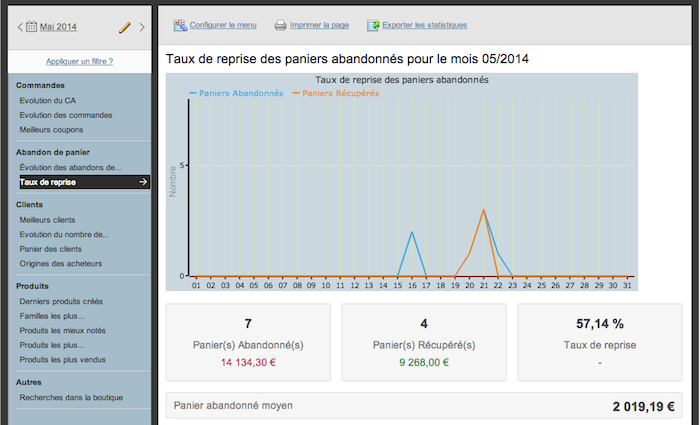
La représentation est considérée comme « comparative », car un panier récupéré est toujours mis en parallèle de son panier abandonné d'origine.
Par exemple si un panier est abandonné le 16 mai et récupéré le 27 mai, il apparaitra en tant que panier abandonné (courbe bleue) et panier récupéré (courbe orange) le 16 mai ; c'est à dire le même jour. Sur ce graphique, la courbe des paniers récupérés sera toujours inférieure ou égale à la courbe des paniers abandonnés, vous permettant ainsi d'évaluer le taux de reprise.
Quatre indicateurs relatifs à la période sélectionnée accompagnent ce graphique :
- le nombre de paniers abandonnés et le montant que cela représente
- le nombre de paniers récupérés et le montant que cela représente
- le taux de reprise
- la valeur moyenne d'un panier abandonné.
Configuration de la fonctionnalité
Pour configurer la fonctionnalité d'abandon de panier, cliquez sur l'onglet « Configuration » du module « Ma Boutique » puis repérez la section « Abandon de panier » sur la gauche.
Conservation des données
Les paramètres de conservation des données vont déterminer les durées pendant lesquelles l'historique des paniers abandonnés ainsi que les cookies de suivi seront conservés.
La conservation des informations personnelles (p. ex. : l'historique des paniers abandonnés) ainsi que la durée de dépôt d'un cookie de suivi sont soumises à la législation qui s'applique à votre site internet. Pensez à vous renseigner sur ces durées légales avant toutes modifications.
Attention : une conservation de l'historique des paniers abandonnés sur une longue période peut entrainer une forte augmentation de l'utilisation de votre espace disque.
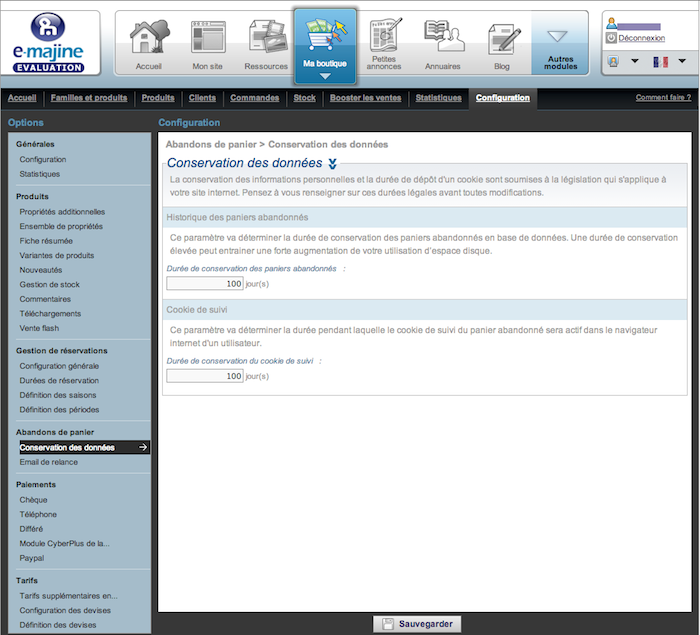
Email de relance
Les paramètres suivants vont vous permettre de modifier les différents éléments relatifs à l'action d'email de relance.
L'adresse d'expédition est l'adresse email qui apparaitra en tant qu'expéditeur lors de l'envoi des emails de relances. Cette adresse servira donc d'adresse retour en cas de réponse de client à vos emails.
À l'initialisation, l'adresse d'expédition par défaut sera l'adresse Postmaster renseignée dans le webo-facto.
Pensez à renseigner l'adresse email de votre client afin de pouvoir répondre aux éventuels emails clients.
L'email de relance peut également être défini et personnalisé grâce aux différents éléments de publipostage disponibles.
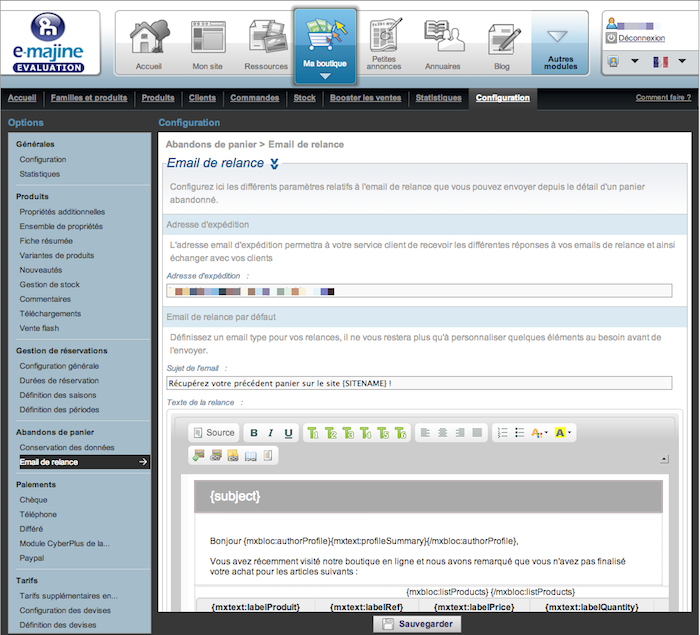
Le template lié à l'email de relance de l'abandon de panier est le suivant : catalog/cart/cart_mail.html
